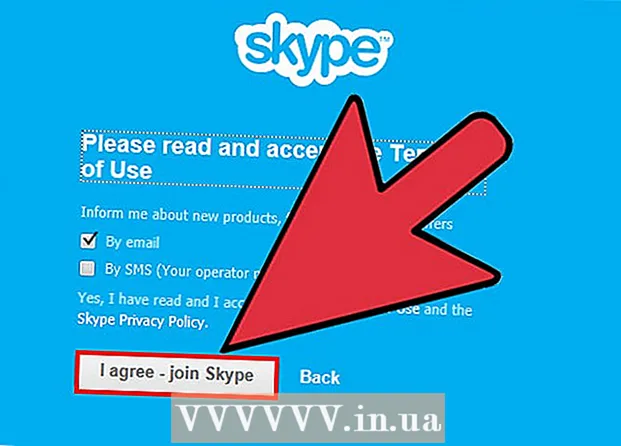מְחַבֵּר:
Eugene Taylor
תאריך הבריאה:
10 אוגוסט 2021
תאריך עדכון:
1 יולי 2024

תוֹכֶן
WikiHow זה מלמד כיצד להוסיף כפתורי הצבעה להודעת דואר אלקטרוני יוצאת באמצעות Microsoft Outlook למחשב.
לדרוך
שיטה 1 מתוך 3: צור משאל
 פתח את Outlook. לחץ על תפריט התחל, לחץ כל האפליקציות, בחר מיקרוסופט אופיס ואז לחץ Microsoft Outlook.
פתח את Outlook. לחץ על תפריט התחל, לחץ כל האפליקציות, בחר מיקרוסופט אופיס ואז לחץ Microsoft Outlook.  לחץ על מייל חדש. זה נמצא בפינה השמאלית העליונה של Outlook. תוכל גם להוסיף כפתור להודעה שאתה מעביר.
לחץ על מייל חדש. זה נמצא בפינה השמאלית העליונה של Outlook. תוכל גם להוסיף כפתור להודעה שאתה מעביר. - להעברת הודעה לחץ על ההודעה ואז לחץ קָדִימָה.
 לחץ על התפריט אפשרויות. זה בפינה השמאלית העליונה של החלון.
לחץ על התפריט אפשרויות. זה בפינה השמאלית העליונה של החלון.  לחץ על השתמש בכפתורי ההצבעה. תפריט נפתח יופיע.
לחץ על השתמש בכפתורי ההצבעה. תפריט נפתח יופיע.  בחר סגנון כפתור ההצבעה. לאחר שבחרת, תופיע הודעה האומרת "הוספת לחצני הצבעה להודעה זו". להלן האפשרויות השונות:
בחר סגנון כפתור ההצבעה. לאחר שבחרת, תופיע הודעה האומרת "הוספת לחצני הצבעה להודעה זו". להלן האפשרויות השונות: - אושר / נדחה: השתמש בזה כאשר אתה זקוק להרשאה למשהו.
- כן לא: זה שימושי לסקר מהיר.
- כן לא אולי: מוסיף תשובה נוספת לסקר עבור כן ולא.
- מוּתאָם: מאפשר לך לבחור אפשרויות משאלות משלך, כגון אפשרויות תאריך ושעה. אם תבחר באפשרות זו, סמן את התיבה לצד "השתמש בלחצני הצבעה" תחת "אפשרויות הצבעה ובדיקה", צור טקסט לכפתור ולחץ סגור.
 ציין את הנמענים. הזן את כתובות הדוא"ל בשדות אל: ו- CC: במידת הצורך.
ציין את הנמענים. הזן את כתובות הדוא"ל בשדות אל: ו- CC: במידת הצורך.  הוסף נושא והודעה. השתמש בשדות ההודעה ו / או הנושא כדי לתאר את פרטי הסקר.
הוסף נושא והודעה. השתמש בשדות ההודעה ו / או הנושא כדי לתאר את פרטי הסקר.  לחץ על לשלוח. זה בפינה השמאלית העליונה של ההודעה.
לחץ על לשלוח. זה בפינה השמאלית העליונה של ההודעה. - לאחר שההודעה נמסרה לנמענים, הם יכולים ללחוץ פוסט זה מכיל כפתורי הצבעה. לחץ כאן להצבעה כדי לגשת לכפתורים ואז להצביע. התשובות יועברו לתיבת הדואר הנכנס שלך.
- תוכל להציג את כל התגובות בטבלה. לשם כך, פתח אחת מהודעות התשובה, לחץ השולח הגיב כדלקמן בכותרת ההודעה ואז לחץ צפה בתגובות קוליות.
שיטה 2 מתוך 3: הצביעו לסקר
 פתח את Outlook. לחץ על תפריט התחל, לחץ על כל האפליקציות, בחר מיקרוסופט אופיס ואז לחץ Microsoft Outlook.
פתח את Outlook. לחץ על תפריט התחל, לחץ על כל האפליקציות, בחר מיקרוסופט אופיס ואז לחץ Microsoft Outlook.  לחץ פעמיים על ההודעה המכילה את הסקר. פעולה זו תפתח את ההודעה בחלון משלה.
לחץ פעמיים על ההודעה המכילה את הסקר. פעולה זו תפתח את ההודעה בחלון משלה. - בעת הצגת ההודעה בחלונית הקריאה, לחץ לחץ כאן להצבעה בכותרת ההודעה ואז עבור לשלב האחרון.
 לחץ על הכרטיסייה הוֹדָעָה. זה בראש החלון.
לחץ על הכרטיסייה הוֹדָעָה. זה בראש החלון.  לחץ על להצביע. זה תחת הכותרת "להגיב".
לחץ על להצביע. זה תחת הכותרת "להגיב".  לחץ על האפשרות הרצויה. זה יוסיף את הצבעתך לתוצאות הסקר.
לחץ על האפשרות הרצויה. זה יוסיף את הצבעתך לתוצאות הסקר.
שיטה 3 מתוך 3: צפה בתוצאות הסקרים
 פתח את Outlook. לחץ על תפריט התחל, לחץ על כל האפליקציות, בחר מיקרוסופט אופיס ואז לחץ Microsoft Outlook.
פתח את Outlook. לחץ על תפריט התחל, לחץ על כל האפליקציות, בחר מיקרוסופט אופיס ואז לחץ Microsoft Outlook. - השתמש בשיטה זו לאחר שיצרת משאל וברצונך להציג את התוצאות.
 לחץ על התיקיה פריטים שנשלחו. זה בחלונית השמאלית.
לחץ על התיקיה פריטים שנשלחו. זה בחלונית השמאלית.  לחץ על ההודעה המכילה את הסקר. זה פותח את ההודעה בחלונית הקריאה.
לחץ על ההודעה המכילה את הסקר. זה פותח את ההודעה בחלונית הקריאה.  לחץ על הכרטיסייה הוֹדָעָה. זה בראש החלון.
לחץ על הכרטיסייה הוֹדָעָה. זה בראש החלון.  לחץ על לבדוק. זה תחת הכותרת "תצוגה". תוצאות הסקר מופיעות כעת בטבלה בחלון.
לחץ על לבדוק. זה תחת הכותרת "תצוגה". תוצאות הסקר מופיעות כעת בטבלה בחלון. - אתה רואה את לבדוקכפתור עד שלפחות אחד מהמקבלים הצביע.